因为项目的需要,一些功能需要在火狐上面实现,一点也不了解火狐插件的开发,网上的中文资料也少得可怜,
没办法,只好自己研究一下英文文档,慢慢开发了,在这里备份一下。
学编程,当然是从Hellow,world开始啦。那么我们看看火狐插件的Hellow,world是怎么做的吧
一、创建目录
- 随便在一个文件夹里面,新建一个文件夹,名字随意,最好以自己的插件名称命名。我这里做演示,就命名为 test
- 在test文件夹下面创建一个文件夹,命名chrome。
- 在test文件夹下面创建两个文件,分别为install.rdf、chrome.manifest
- 在chrome文件夹下面创建一个文件夹,命名为content。
- 在content文件夹下面创建一个文件,命名为test.xul。
- 每个文件的编码一定要是utf-8的!否则显示中文会出错!!!
最后得到如下文件:
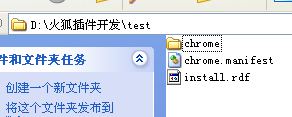
二、配置install.rdf文件
install.rdf是一个安装清单,其中包含的信息告诉火狐我们插件的信息。其中内容我们可以设置为:

<?xml version="1.0"?> <RDF xmlns="http://www.w3.org/1999/02/22-rdf-syntax-ns#" xmlns:em="http://www.mozilla.org/2004/em-rdf#"> <Description about="urn:mozilla:install-manifest"> <!-- id:一个独特的识别字符串。字符串的形式为 扩展名@域创造者。 --> <em:id>test@hcsem.com</em:id> <em:version>2.0</em:version> <em:type>2</em:type> <!-- Front End Metadata --> <em:name>状态栏</em:name> <em:description>在状态栏上面显示字符串</em:description> <em:creator>黄聪</em:creator> <em:homepageURL>http://developer.mozilla.org/en/docs/Creating_a_status_bar_extension</em:homepageURL> <!-- Describe the Firefox versions we support --> <em:targetApplication> <Description> <em:id>{ec8030f7-c20a-464f-9b0e-13a3a9e97384}</em:id> <em:minVersion>1</em:minVersion> <em:maxVersion>30.0.*</em:maxVersion> </Description> </em:targetApplication> </Description> </RDF>
三、配置chrome.manifest文件
chrome.mainfest文件是应用程序文件,这个文件告诉火狐你的程序架构,内容如下:
#这一行是注册ID为test的插件到chrome/content/目录下,一般情况下这个目录是相对路径,当然也可以设置为绝对路径 content test chrome/content/ #这句话是告诉火狐在加载browser.xul的时候,顺便加载test.xul overlay chrome://browser/content/browser.xul chrome://test/content/test.xul
四、配置test.xul文件
test.xul文件就是运行程序的地方啦!在这里就是做你的插件想做的事情的地方了,我写的程序如下:
<?xml version="1.0" encoding="UTF-8"?> <!DOCTYPE overlay > <overlay id="test-overlay" xmlns="http://www.mozilla.org/keymaster/gatekeeper/there.is.only.xul"> <!-- Firefox --> <statusbar id="status-bar"> <statusbarpanel id="test" label="哈啰,世界" tooltiptext="哈啰,世界,拜拜" /> </statusbar> </overlay>
上面的程序就是个简单的在状态栏显示“哈啰,世界”,鼠标移上去会显示悬浮标题“哈啰,世界,拜拜”的功能。
好了,写好程序了,就应该打包然后在火狐上面安装运行了。
五、打包程序、安装运行
1、返回到test文件夹,全选所有文件,然后压缩成ZIP格式。一定要是ZIP格式!压缩后我们得到test.zip文件
2、修改test.zip的后缀名为xpi,最后得到test.xpi文件。

3、把test.xpi文件拖拽到火狐浏览器中,出现提示安装的界面,点击安装,然后重启火狐。
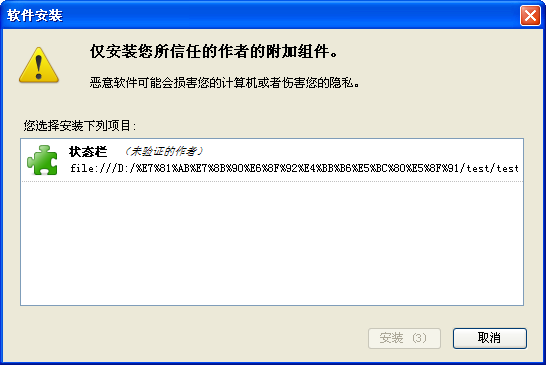
4、看火狐右下角的状态栏,就有“哈啰,世界”字符串了。

案例下载:firefox-test.zip
作者:黄聪
出处:http://www.cnblogs.com/huangcong/
本文版权归作者和博客园共有,欢迎转载,但未经作者同意必须保留此段声明,且在文章页面明显位置给出原文连接,否则保留追究法律责任的权利。
出处:http://www.cnblogs.com/huangcong/
本文版权归作者和博客园共有,欢迎转载,但未经作者同意必须保留此段声明,且在文章页面明显位置给出原文连接,否则保留追究法律责任的权利。




